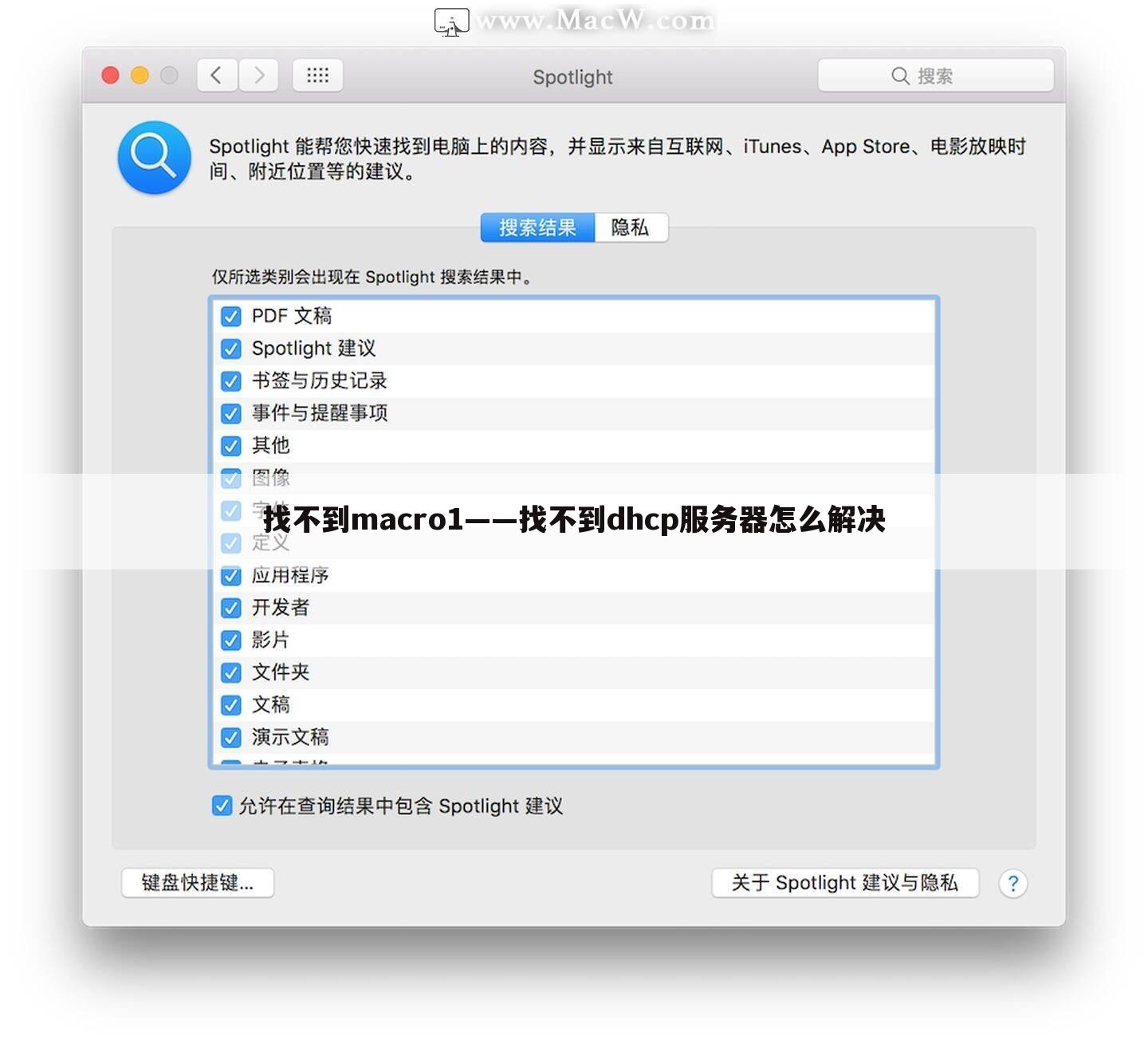
当我们在使用网络设备或配置计算机网络时,遇到“找不到DHCP服务器”的问题,这无疑是一个常见的网络故障。DHCP(动态主机配置协议)负责为网络上的设备自动分配IP地址,若无法找到DHCP服务器,设备可能会无法连接到网络,或者面临IP地址冲突等问题。本文将围绕这一关键词,详细探讨其解决方法读者快速定位问题根源,并恢复网络的正常运行。
一、检查网络硬件连接
首先,我们应从物理连接出发,确保网络设备之间的连接无误。1. 检查网线是否插好,是否有破损或松动。2. 若使用的是无线网络,请检查Wi-Fi信号强度,并确保无线网卡驱动正常。3. 对于路由器、交换机等网络设备,确认其电源正常,指示灯状态正常。
二、排查DHCP服务器设置
DHCP服务器通常配置在路由器或专门的服务器上。接下来,我们需要检查DHCP服务器的配置状态。1. 登录路由器管理界面,通常可以通过浏览器输入路由器的IP地址进行访问。2. 在路由器的设置菜单中,找到DHCP服务选项,确认DHCP服务是否已启用。3. 若DHCP服务未启用,则将其开启,并设置适当的IP地址范围、租约时间等参数。4. 若DHCP服务已启用,但设备仍无法获取IP地址,请检查DHCP服务器的地址池是否已耗尽。
三、检查客户端网络配置
有时,问题可能出在客户端设备上。检查客户端的网络配置,确保其设置为自动获取IP地址和DNS服务器地址。1. 对于Windows系统,打开网络和共享中心,点击更改适配器设置,右键点击本地连接或无线网络连接,选择属性。2. 在属性窗口中,找到Internet协议版本4(TCP/IPv4),双击打开,选择自动获得IP地址和自动获得DNS服务器地址。3. 对于Mac系统,打开系统偏好设置,点击网络,选择相应的网络连接,然后点击高级按钮,在TCP/IP选项卡中,确保配置为使用DHCP。
四、重启网络设备和计算机
有时,简单的重启操作可以解决许多网络问题。尝试重启路由器、交换机、计算机等网络设备。1. 关闭路由器和交换机的电源,等待几秒钟后再重新开启。2. 重启计算机,确保所有网络设备都已重新初始化,并尝试重新连接网络。
五、排查网络干扰和故障
网络环境中可能存在一些干扰因素,如无线网络信号被遮挡、物理网络线路老化等。1. 若使用的是无线网络,尝试移动路由器或客户端设备的位置,以减少信号干扰。2. 检查物理网络线路是否老化或损坏,必要时更换新的网线。3. 使用网络诊断工具,如ping命令、traceroute命令等,检查网络连通性和路径。
六、联系网络服务提供商
若经过上述步骤仍未解决问题,可能是网络服务提供商侧的问题。此时,可以尝试联系网络服务提供商,寻求其技术支持。1. 提供详细的故障描述和已尝试的解决措施。2. 确认是否有网络维护或升级活动,可能导致网络不稳定。3. 根据网络服务提供商的建议,进行进一步的排查或等待其处理。
综上所述,面对“找不到DHCP服务器”的问题,我们需要从多个方面进行排查和解决。通过上述步骤,相信大多数用户都能快速定位问题并解决,从而恢复网络的正常运行。希望本文能对您有所帮助!


